ビジュアライゼーション詳細の拡大表示
目的のデータをマークすることによりビジュアライゼーションの詳細を拡大表示し、ビジュアライゼーション内でマークされたデータのみ表示できます。
手順
-
ビジュアライゼーションを右クリックし、メニューが開いたら [プロパティ] を選択します。
[プロパティ] ポップオーバーが表示されます。
-
[データ] をクリックします。
[データ] セクションが表示されます。
-
[マーキングを使用したデータの制限] の下で、ビジュアライゼーション自体のマーキング ([マーキング] ドロップダウン リストで選択されているマーキング) を表すチェック ボックスをオンにします。
-
[マスタービジュアライゼーションでマークされているアイテムがない場合、次を表示] ドロップダウン リストで [すべてのデータ] が選択されていることを確認してください。
これで、ビジュアライゼーション内のデータをマークできます。ビジュアライゼーションは、マークされたデータのみ表示するように調整されます。元のビジュアライゼーションに戻るには、空のビジュアライゼーション領域をクリックします。
例
次の散布図の中央にあるマーカーのグループについて、詳しく知りたいとします。上記の手順に従い、目的のデータをマークします。
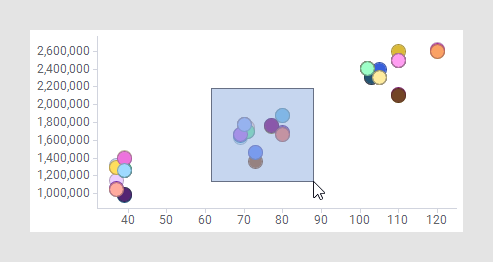
この手順を行うことにより、以下に示すように特定の部分を拡大表示できます。
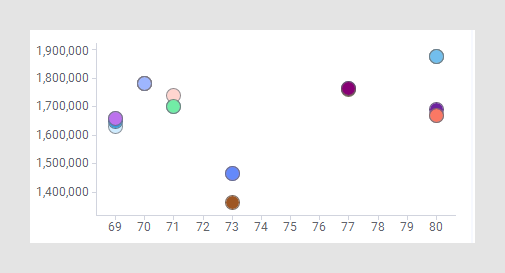
Copyright © Cloud Software Group, Inc. All rights reserved.